在使用Microsoft Word编辑文档时,表格是展示数据和信息的常用工具。随着数据量的增加或内容的调整,我们往往需要向表格中添加行。以下是几种在Word表格中增加行的简便方法,帮助用户轻松完成编辑任务。
**一、通过快捷键增加行**
将光标放在表格的最后一行,或者想要插入新行的位置下方的一行中。然后,按下键盘上的“Tab”键或“Enter”键,Word会自动在光标所在位置的下方插入一行新的空行。这种方法简单快捷,适用于快速添加少量行的情况。
**二、使用鼠标右键菜单**
将鼠标指针移动到表格的左侧边框处,当指针变为向右的箭头时,点击鼠标右键。在弹出的菜单中,选择“插入”选项,再选择“插入行(在下方)”或“插入行(在上方)”,即可在指定位置插入一行或多行。这种方法提供了更多的插入选项,方便用户根据需要选择插入位置。
**三、通过表格工具栏增加行**
在Word的上方工具栏中,找到“表格布局”或“表格设计”选项卡(具体位置可能因Word版本而异)。在这个选项卡下,有一个“行和列”的按钮组,点击其中的“在下方插入”或“在上方插入”按钮,即可在表格中插入一行。此外,还可以选择“插入表格”下拉菜单中的“插入多行”选项,一次性插入多行。这种方法适用于需要批量插入行的情况。
**四、复制粘贴法**
如果需要在表格中插入多行且内容相似,可以先选中一行或多行,然后复制(Ctrl+C)并粘贴(Ctrl+V)到想要插入的位置。这种方法不仅快速,还能保持原有行的格式和内容。
掌握以上几种在Word表格中增加行的方法,可以大大提高文档编辑的效率。无论是处理简单的数据表格,还是复杂的文档排版,都能得心应手。